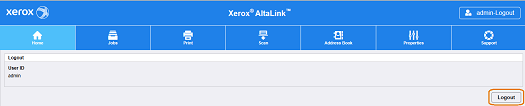Accéder au serveur Web intégré en tant qu’administrateur système
- Product support for
- AltaLink B8045 / B8055 / B8065 / B8075 / B8090 Multifunction Printer
- Article ID
- KB0050832
- Published
- 2019-11-08
REMARQUE : Les images illustrant cette procédure sont utilisées à titre de démonstration uniquement et ne correspondent pas nécessairement aux modèle, couleurs, icônes, de votre imprimante. Il peut y avoir aussi d’autres légères différences.
Vous pouvez accéder aux paramètres d'administration et de configuration depuis l'onglet Outils du panneau de commande ou l'onglet Propriétés du serveur Web intégré. Le panneau de commande comprend l'écran tactile et des touches qui vous permettent de contrôler les fonctions disponibles sur l'imprimante. On appelle Embedded Web Server le logiciel d'administration et de configuration installé sur l'imprimante. Ils vous permettent de configurer et de gérer l'imprimante depuis un navigateur Web.
Le mot de passe administrateur est requis lors de l'accès à des paramètres verrouillés sur le serveur Web intégré ou sur le panneau de commande. La plupart des modèles d'imprimante présentent une configuration par défaut qui limite l'accès à certains paramètres. L'accès est limité pour les paramètres de l'onglet Propriétés sur le serveur Web intégré et les paramètres du menu Outils sur l'écran tactile.
REMARQUE : Xerox recommande de modifier le mot de passe par défaut pour des raisons de sécurité. Reportez-vous à Modifier le mot de passe de l’administrateur système
Avant de commencer :
Localisez l'adresse IP de votre imprimante sur le Relevé de configuration. Reportez-vous à la section Imprimer le relevé de configuration.
Assurez-vous que les protocoles TCP/IP et HTTP sont activés. Si vous avez désactivé l'un ou l'autre de ces protocoles, activez-les sur le panneau de commande avant d'accéder à Embedded Web Server. Reportez-vous à Activer TCP/IP et Activer le protocole HTTP (Hypertext Transfer Protocol)
IMPORTANT : Comme les étapes pour effectuer certaines tâches peuvent varier selon la version logicielle, il peut être important de déterminer la version logicielle actuellement installée sur l’appareil. Reportez-vous à Comment déterminer la version logicielle (micrologiciel) installée sur le périphérique
Version logicielle 100.xxx.xxx.xxxxx :
Accéder au serveur Web intégré en tant qu’administrateur système :
Sur votre ordinateur, ouvrez un navigateur Web. Dans la zone d'adresse, tapez l'adresse IP du périphérique, puis appuyez sur Entrer ou Retour.

Pour vous connecter au serveur Web intégré en tant qu'administrateur :
Dans la zone supérieure droite de la page, cliquez sur Connexion.

Tapez admin pour l'ID utilisateur.
Saisissez le mot de passe de l’administrateur dans le champ Mot de passe.
REMARQUE : Le mot de passe par défaut est 1111.Cliquez sur Connexion.
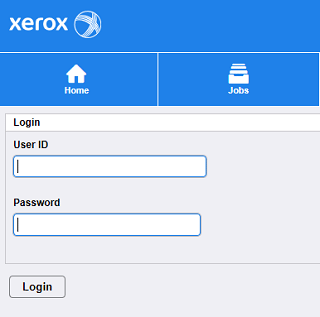
Pour mettre fin à la session ouverte en tant qu’administrateur système au serveur Web intégré :
Cliquez sur le bouton Déconnexionadmin dans l’angle supérieur droit. L'écran de déconnexion s'affiche.

Cliquez sur le bouton Déconnexion.
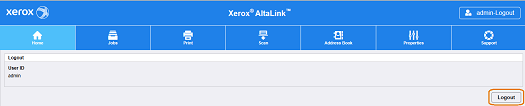
Version logicielle 101.xxx.xxx.xxxxx :
Pour accéder à certains outils et certaines fonctions et applis, connectez-vous au serveur Web intégré de votre périphérique.
Remarque :
L’accès à certaines fonctions restreintes requiert des droits d’administrateur.
Selon la version du logiciel installé sur le périphérique, le mot de passe par défaut peut être le numéro de série ou 1111. Le mot de passe doit respecter la casse. Pour la version 101.xxx.019.20200 du logiciel ou une version ultérieure, le mot de passe par défaut est le numéro de série du périphérique.
Si vous n’avez pas modifié le mot de passe administrateur par défaut, vous êtes invité à le modifier lorsque vous vous connectez en tant qu’administrateur sur le serveur Web intégré.
Accéder et se connecter au serveur Web intégré en tant qu’administrateur système :
Sur votre ordinateur, ouvrez un navigateur Web. Dans la zone d'adresse, tapez l'adresse IP de l'imprimante, puis appuyez sur Entrée ou Retour.

Dans la zone supérieure droite de la page, cliquez sur Connexion.

Tapez admin pour l'ID utilisateur.
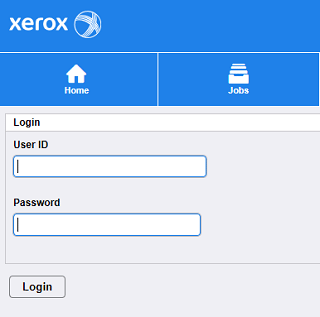
Saisissez le mot de passe de l’administrateur dans le champ Mot de passe. Le mot de passe est sensible à la casse.
Remarque : Selon la version du logiciel installé sur le périphérique, le mot de passe par défaut peut être le numéro de série ou 1111. Le mot de passe doit respecter la casse. Pour la version 101.xxx.019.20200 du logiciel ou une version ultérieure, le mot de passe par défaut est le numéro de série du périphérique.Si vous vous connectez pour la première fois, définissez un mot de passe.
Tapez l'ancien mot de passe.
Tapez un nouveau mot de passe, puis confirmez-le en le ressaisissant.
Remarque : Le nouveau mot de passe doit être conforme à l’ensemble des exigences minimales de mot de passe. Pour plus d’informations, contactez votre administrateur système.Cliquez sur Enregistrer. Le nouveau mot de passe est mémorisé.
Remarque : Lorsque vous tentez de vous connecter avec le mot de passe par défaut, le système affiche ce message : Le mot de passe par défaut pour le compte admin est toujours utilisé. Pour une plus grande sécurité, il est recommandé de modifier le mot de passe par défaut.
Choisissez une option :Demander lors de la connexion suivante : Sélectionnez ce bouton pour laisser le mot de passe au paramètre par défaut.
Modifier le mot de passe/la politique : Sélectionnez ce bouton pour changer le mot de passe. Reportez-vous à Modifier le mot de passe de l’administrateur système
Pour se déconnecter du mode administrateur système dans le serveur Web intégré :
Cliquez sur le bouton Déconnexionadmin dans l’angle supérieur droit. L'écran de déconnexion s'affiche.

Cliquez sur le bouton Déconnexion.